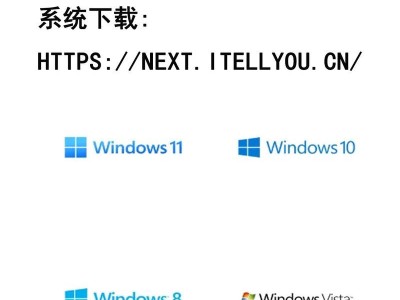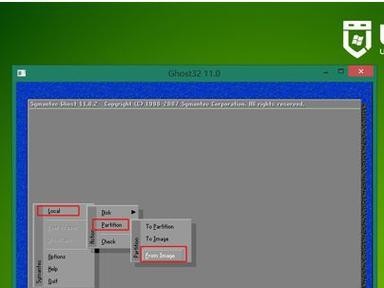在使用笔记本电脑的过程中,我们难免会遇到系统卡顿或出现无响应的情况。这时候,很多人会选择强制关机或重启电脑来解决问题,但实际上,有一个简单的方法可以快速恢复笔记本电脑的正常运行,那就是按下一个特定的键。接下来,我们将介绍这个神奇的按键及其功能,帮助大家更好地解决笔记本电脑卡顿问题。
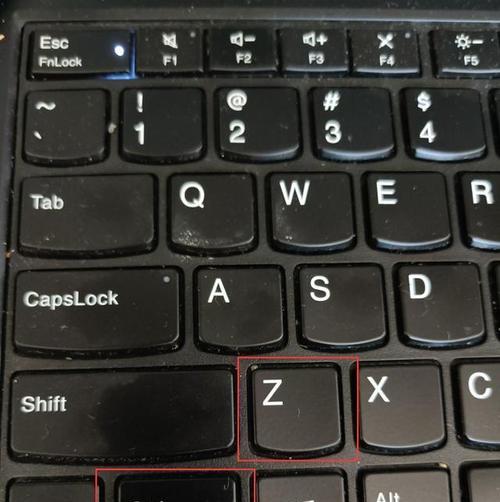
进入任务管理器
查找引起卡顿的程序
结束任务
清理内存
关闭不必要的启动项
更新系统和驱动程序
检查磁盘错误
执行病毒扫描
关闭图形化效果
优化电脑硬件设置
清理临时文件
释放磁盘空间
检查硬件故障
卸载无用软件
定期清理电脑垃圾
进入任务管理器
通过按下Ctrl+Shift+Esc三个键,可以快速打开任务管理器。任务管理器是Windows系统自带的一个强大工具,可以帮助我们监控和管理正在运行的进程和应用程序。
查找引起卡顿的程序
在任务管理器的“进程”或“应用”选项卡中,查找CPU或内存使用率较高的程序。通常情况下,这些程序往往是导致电脑卡顿的罪魁祸首。
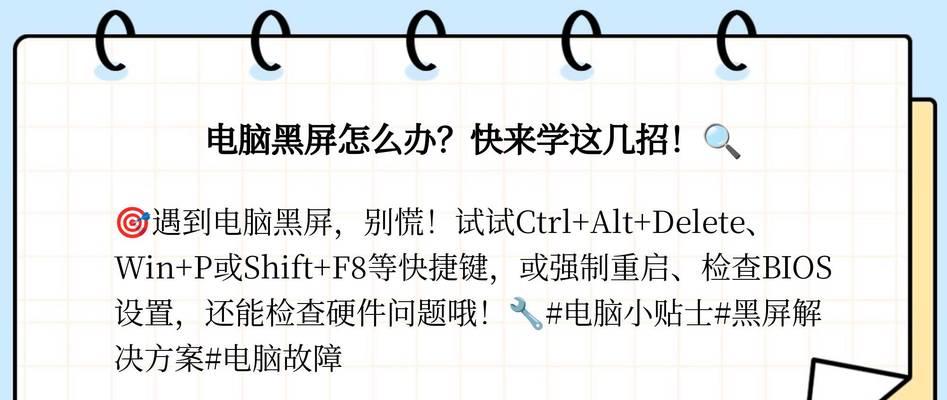
结束任务
选中占用较多资源的程序,点击“结束任务”按钮,将其关闭。在弹出的警告窗口中,确认结束任务即可。
清理内存
在任务管理器的“性能”选项卡中,点击“内存”一栏,可以看到当前内存的使用情况。如果内存占用过高,点击“清理内存”按钮,可以释放部分内存空间。
关闭不必要的启动项
通过按下Ctrl+Shift+Esc三个键,打开任务管理器后,切换到“启动”选项卡,在其中禁用一些不必要的启动项。这样可以减少开机启动程序,提高系统的响应速度。
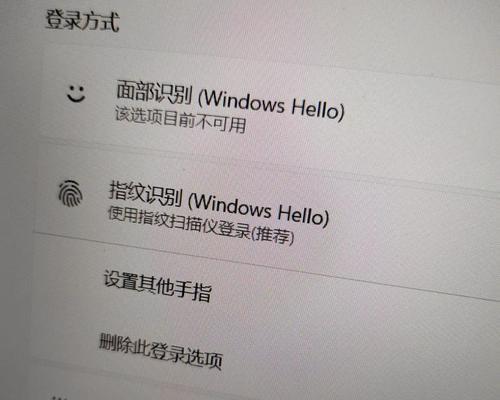
更新系统和驱动程序
定期检查操作系统和驱动程序的更新,确保系统始终运行在最新版本,以便修复已知的问题和漏洞。
检查磁盘错误
打开“我的电脑”,鼠标右键点击主硬盘驱动器(通常为C盘),选择“属性”-“工具”-“错误检查”,勾选“自动修复文件系统错误”和“扫描和修复坏扇区”,点击“开始”按钮进行磁盘错误检查和修复。
执行病毒扫描
使用可信赖的杀毒软件对电脑进行全盘扫描,清除可能存在的病毒和恶意软件。
关闭图形化效果
右键点击桌面空白处,选择“个性化”,进入“系统”-“高级系统设置”,在“性能”选项卡中,选择“调整以获得最佳性能”,可以关闭一些不必要的图形化效果,提升电脑运行速度。
优化电脑硬件设置
根据自己电脑的实际情况,适当调整电源选项和硬件设置,如降低显示屏亮度、关闭无线网络等,以减少资源占用。
清理临时文件
运行Windows自带的磁盘清理工具,删除电脑中的临时文件、回收站文件和其他不必要的系统文件。
释放磁盘空间
通过删除不再需要的大文件、清理下载文件夹、清理浏览器缓存等方式,释放硬盘空间,提高电脑性能。
检查硬件故障
若以上方法仍无法解决问题,可能是硬件出现故障。可尝试重启电脑或插拔相关硬件设备,如内存条、硬盘等,观察问题是否得到解决。
卸载无用软件
在控制面板的“程序”或“应用程序”中,找到不再使用或无用的软件,进行卸载。这样可以减少系统负担,提高电脑运行效率。
定期清理电脑垃圾
使用专业的系统优化软件或磁盘清理工具,对电脑进行定期的垃圾清理,保持系统的整洁和高效。
笔记本电脑卡顿无响应是让人非常烦恼的问题,但通过按下特定的按键来恢复正常是一种简便有效的方法。在实际操作中,可以根据具体情况尝试上述15个方法,从不同方面对电脑进行优化和清理,以提升系统的运行速度和稳定性。希望本文介绍的方法能够帮助大家更好地解决笔记本电脑卡顿问题,提高工作和学习效率。